![[SELESAIKAN] Bagaimana untuk Membetulkan Ralat Runtime Broker (RuntimeBroker.exe). [SELESAIKAN] Bagaimana untuk Membetulkan Ralat Runtime Broker (RuntimeBroker.exe).](/resources1/images2/image-6738-0408150610335.png)
Jika anda telah melihat proses Runtime Broker dalam tetingkap Task Manager atau telah menemui ralat Runtime Broker dalam Windows 10, maka anda adalah tempat yang BETUL. Artikel ini termasuk maklumat lengkap seperti apa itu Runtime Broker, sebab ia dijalankan dan cara membetulkan ralat RuntimeBroker.exe dalam Windows 10.
Jadi, tanpa membuang masa mari kita gali maklumat Runtime Broker atau RuntimeBroker.exe.
Apakah Runtime Broker?
Runtime Broker ialah proses Windows yang menguruskan kebenaran aplikasi pada sistem. Proses teras Microsoft ini diperkenalkan dalam Windows 8 dan juga tersedia dalam Windows 10. Ia digunakan untuk menentukan sama ada apl Gedung Windows mengurus keseluruhan kebenarannya dengan betul seperti dapat mengakses lokasi atau mikrofon.
Dan inilah sebabnya ia sentiasa berjalan di latar belakang dan biasanya menggunakan memori yang sangat sedikit dan mempunyai penggunaan CPU yang sangat rendah. Secara ringkasnya, ia boleh dikatakan sebagai pengantara yang mengaitkan apl universal dengan tetapan yang dipercayai dan privasi yang dianjurkan oleh anda.
Mengapa Ia Menyebabkan Penggunaan CPU yang Tinggi?
Nah, seperti yang dinyatakan di atas apabila Runtime Broker tidak digunakan ia menggunakan memori yang sangat rendah sekitar 20-40 MB dan 0% daripada CPU anda. Tetapi, selepas melancarkan aplikasi, anda boleh melihat ia mula menggunakan memori 500-700 MB dan penggunaan CPU yang luar biasa menjejaskan.
Melancarkan apl universal tambahan tidak akan menyebabkan proses memakan memori tambahan dan menutup kesemuanya menurunkan penggunaan memori kepada julat 20-40 MB.
Walau bagaimanapun, dalam beberapa kes, proses Runtime Broker menggunakan lebih daripada 30% penggunaan CPU dan 1GB RAM atau meningkatkan penggunaan CPU walaupun semasa apl universal tidak berjalan. Masalah ini baru-baru ini dihadapi oleh pengguna yang baru-baru ini dinaik taraf kepada Windows 10.
Walaupun begitu, terdapat juga kemungkinan disebabkan oleh aplikasi yang rosak Runtime Broker menggunakan lebih banyak sumber. Dan dalam kes ini, anda perlu mengehadkan penggunaan apl yang menyebabkan masalah.
Bolehkah saya Lumpuhkan Runtime Broker?
Nah, TIDAK ia tidak boleh dilumpuhkan. Runtime Broker diperlukan untuk melindungi keselamatan dan privasi semasa menjalankan aplikasi universal. Dan inilah sebabnya mengapa tidak banyak sebab untuk melumpuhkannya.
Walau bagaimanapun, anda boleh mematikan proses daripada pengurus tugas apabila ia tidak berkelakuan. Dan selepas beberapa lama ia dilancarkan semula secara automatik tetapi sehingga itu ia mungkin berlaku apl universal menghadapi masalah dalam mengakses tetapan amanah dan mungkin tidak berjalan sama sekali.
Adakah Runtime Broker adalah Virus?
Tidak, Runtime Broker bukan virus, ia adalah komponen Windows rasmi. Tetapi ada kemungkinan bahawa virus telah menggantikan proses dengan boleh laku.
Nah, ini sangat jarang berlaku dan tiada laporan dilihat sehingga sekarang. Lebih-lebih lagi, jika anda ingin memastikan daripada hanya semak lokasi fail proses. Untuk berbuat demikian pergi ke Pengurus Tugas > klik kanan Runtime Broker > pilih pilihan Buka Lokasi Fail .
Jika fail disimpan dalam folder Windows\System32 , maka jelas sekali anda tidak menghadapi jangkitan virus.
Jadi, ini adalah maklumat umum tentang proses Runtime Broker yang ramai di antara kita ingin tahu. Walaupun begitu, ramai pengguna juga didapati melaporkan tentang pelbagai ralat dan masalah Runtime Broker dalam Windows 10.
Dapatkan SpyHunter, untuk menjadikan PC/Laptop anda Bebas Virus
Senarai Ralat Runtime Broker dalam Windows 10:
Biasanya Runtime Broker menyebabkan penggunaan CPU yang tinggi, dan akibatnya, Runtime Broker boleh memberi kesan buruk kepada prestasi sistem dan pelbagai masalah dilaporkan oleh pengguna.
Di sini semak ralat biasa dan cara membetulkannya:
- Runtime Broker Penggunaan CPU Tinggi pada Windows 10
- Runtime Broker Berbilang Kejadian
- Runtime Broker Terus Berjalan
- Ralat broker masa jalan kumpulan atau sumber tidak berada dalam keadaan yang betul
- Sistem penutupan Runtimebroker.exe
- Ralat aplikasi broker masa jalan
Bagaimana untuk Membetulkan Ralat Runtime Broker dalam Windows 10
Ikuti cara berbeza untuk membetulkan ralat Runtimebroker.exe yang berbeza Windows 10.
Masalah 1: Runtime Broker tinggi CPU, Cakera, Memori, Penggunaan RAM pada Windows 10
Jika anda menghadapi penggunaan CPU Runtime Broker yang tinggi atau penggunaan memori yang tinggi Runtime Broker, kemudian ikuti pembetulan yang diberikan di bawah. Penggunaan CPU yang aneh itu boleh menjejaskan prestasi pemproses dan juga memendekkan jangka hayat.
Betulkan 1: Semak Antivirus anda
Perisian antivirus boleh menyebabkan penggunaan CPU Runtime Broker tinggi dan masalah lain. Oleh itu, untuk menyelesaikan masalah adalah dinasihatkan untuk melumpuhkan ciri tertentu antivirus dan semak sama ada ia berfungsi untuk anda.
Tetapi jika ia tidak berfungsi untuk anda, anda dinasihatkan untuk melumpuhkan masalah antivirus atau menyahpasangnya. Dan jika melumpuhkan atau mengalih keluar program antivirus berfungsi untuk anda maka ia patut bertukar kepada program antivirus yang berbeza.
Betulkan 2: Hentikan Proses Broker Masa Jalan
Kadangkala hanya mematikan proses Runtime Broker dari Task Manager berfungsi untuk anda menyelesaikan masalah penggunaan memori tinggi Runtime Broker.
Anda boleh mematikannya hanya dari Pengurus Tugas, saya telah membincangkan perkara ini di atas anda boleh menyemak langkah-langkah dari sana.
Nah, ini bukan penyelesaian kekal tetapi ia patut dicuba apabila menghadapi beban CPU yang tinggi, terlalu banyak RAM, penggunaan memori yang tinggi dengan RuntimeBroker.exe.
Betulkan 3: Ubah suai Pendaftaran
Jika pembetulan yang diberikan di atas tidak akan berfungsi untuk anda menyelesaikan masalah penggunaan cakera tinggi Runtime Broker , kemudian membuat beberapa perubahan dalam pendaftaran berfungsi untuk anda.
Ini mudah dilakukan tetapi pastikan anda melakukannya dengan berhati-hati:
- Tekan Windows Key + R > taip regedit > Enter
![[SELESAIKAN] Bagaimana untuk Membetulkan Ralat Runtime Broker (RuntimeBroker.exe). [SELESAIKAN] Bagaimana untuk Membetulkan Ralat Runtime Broker (RuntimeBroker.exe).](/resources1/images2/image-8637-0408150610669.png)
- Seterusnya, pergi ke HKEY_LOCAL_MACHINESYSTEMCurrentControlSetServicesTimeBroker.
- Dan tukar Start=dword:00000003 kepada dword:00000004 .
![[SELESAIKAN] Bagaimana untuk Membetulkan Ralat Runtime Broker (RuntimeBroker.exe). [SELESAIKAN] Bagaimana untuk Membetulkan Ralat Runtime Broker (RuntimeBroker.exe).](/resources1/images2/image-1945-0408150610954.jpg)
- Tindakan ini menjejaskan bahagian peringatan Cortana tetapi mungkin berfungsi untuk anda menyelesaikan masalah penggunaan CPU yang tinggi.
Betulkan 4: Lumpuhkan pilihan "Dapatkan petua, helah dan cadangan semasa anda menggunakan Windows".
Didapati bahawa melumpuhkan petua Windows berfungsi serta-merta untuk menyelesaikan masalah Runtime Broker seperti penggunaan CPU & RAM yang tinggi atau penggunaan cakera yang tinggi.
Ikuti langkah-langkah untuk berbuat demikian:
- Tekan Windows Key + I untuk membuka apl Tetapan .
- Apabila apl Tetapan dibuka > pergi ke bahagian Sistem.
![[SELESAIKAN] Bagaimana untuk Membetulkan Ralat Runtime Broker (RuntimeBroker.exe). [SELESAIKAN] Bagaimana untuk Membetulkan Ralat Runtime Broker (RuntimeBroker.exe).](/resources1/images2/image-3845-0408150611295.jpg)
- Pilih Pemberitahuan & tindakan dan dalam anak tetingkap kanan > cari dan lumpuhkan Dapatkan petua, helah dan cadangan semasa anda menggunakan Windows
![[SELESAIKAN] Bagaimana untuk Membetulkan Ralat Runtime Broker (RuntimeBroker.exe). [SELESAIKAN] Bagaimana untuk Membetulkan Ralat Runtime Broker (RuntimeBroker.exe).](/resources1/images2/image-7051-0408150611575.png)
Saya harap ini berfungsi untuk anda membetulkan broker masa jalan menggunakan banyak masalah CPU.
Betulkan 5: Tukar latar belakang skrin kunci Tayangan Slaid Windows
Menurut sesetengah pengguna, isu penggunaan memori tinggi Runtime Broker diselesaikan dengan menukar latar belakang tayangan slaid skrin kunci.
Jadi, jika anda menggunakan ini, matikan dan tukar kepada satu gambar.
Ikuti langkah-langkah untuk berbuat demikian:
- Buka apl Tetapan > pergi ke bahagian Pemperibadian .
![[SELESAIKAN] Bagaimana untuk Membetulkan Ralat Runtime Broker (RuntimeBroker.exe). [SELESAIKAN] Bagaimana untuk Membetulkan Ralat Runtime Broker (RuntimeBroker.exe).](/resources1/images2/image-671-0408150611917.jpg)
- Dan di anak tetingkap kiri pergi ke bahagian Skrin Kunci > tetapkan latar belakang kepada Gambar
![[SELESAIKAN] Bagaimana untuk Membetulkan Ralat Runtime Broker (RuntimeBroker.exe). [SELESAIKAN] Bagaimana untuk Membetulkan Ralat Runtime Broker (RuntimeBroker.exe).](/resources1/images2/image-639-0408150612220.png)
Sekarang semak sama ada isu Runtime Broker telah diselesaikan atau tidak.
Betulkan 6: Lumpuhkan Apl Latar Belakang
Mengikut pengguna, apl yang menjalankan latar belakang menyebabkan penggunaan CPU atau memori yang tinggi oleh Runtime Broker . Jadi dalam kes ini melumpuhkan aplikasi latar belakang mungkin berfungsi untuk anda.
Ikuti langkah-langkah untuk berbuat demikian:
- Buka apl Tetapan > pergi ke bahagian Privasi
![[SELESAIKAN] Bagaimana untuk Membetulkan Ralat Runtime Broker (RuntimeBroker.exe). [SELESAIKAN] Bagaimana untuk Membetulkan Ralat Runtime Broker (RuntimeBroker.exe).](/resources1/images2/image-4158-0408150612550.jpg)
- Seterusnya beralih ke apl Latar belakang daripada di anak tetingkap kanan > lumpuhkan Biarkan apl berjalan dalam pilihan latar belakang.
![[SELESAIKAN] Bagaimana untuk Membetulkan Ralat Runtime Broker (RuntimeBroker.exe). [SELESAIKAN] Bagaimana untuk Membetulkan Ralat Runtime Broker (RuntimeBroker.exe).](/resources1/images2/image-7364-0408150612835.png)
- Harap melumpuhkan ciri, membetulkan masalah dengan broker Runtime.
Sila Ambil Perhatian: Ia mungkin berlaku untuk melumpuhkan apl latar belakang, anda terlepas beberapa pemberitahuan daripada apl Universal.
Betulkan 7: Ubah suai Tetapan Kemas Kini Lanjutan
Nah, ia mungkin berlaku tetapan kemas kini boleh menyebabkan isu penggunaan rangkaian tinggi Runtime Broker. Jadi di sini adalah dicadangkan untuk melumpuhkan kemas kini peer-to-peer.
Penyelesaian ini berkesan untuk sesetengah pengguna kami, kerana ini membolehkan anda memuat turun kemas kini daripada PC lain di internet dan rangkaian tempatan.
Walaupun begitu, jika ada perkara lain yang menyebabkan penggunaan CPU yang tinggi boleh membetulkan masalah, ikut arahan yang diberikan untuk berbuat demikian:
- Mula-mula buka apl Tetapan > pindah ke bahagian Kemas Kini & Keselamatan.
![[SELESAIKAN] Bagaimana untuk Membetulkan Ralat Runtime Broker (RuntimeBroker.exe). [SELESAIKAN] Bagaimana untuk Membetulkan Ralat Runtime Broker (RuntimeBroker.exe).](/resources1/images2/image-9264-0408150613170.png)
- Kemudian, klik Pilihan lanjutan
![[SELESAIKAN] Bagaimana untuk Membetulkan Ralat Runtime Broker (RuntimeBroker.exe). [SELESAIKAN] Bagaimana untuk Membetulkan Ralat Runtime Broker (RuntimeBroker.exe).](/resources1/images2/image-2572-0408150613458.png)
- Dan tatal ke bawah > klik pada Pengoptimuman Penghantaran .
- Cari Benarkan muat turun daripada pilihan PC lain dan lumpuhkannya.
![[SELESAIKAN] Bagaimana untuk Membetulkan Ralat Runtime Broker (RuntimeBroker.exe). [SELESAIKAN] Bagaimana untuk Membetulkan Ralat Runtime Broker (RuntimeBroker.exe).](/resources1/images2/image-6091-0408150613792.png)
Semasa anda mematikan ciri tersebut, anda tidak akan memuat turun kemas kini daripada PC lain, malah, anda akan memuat turunnya terus daripada Microsoft.
Dan berharap sekarang keseluruhan isu dengan penggunaan CPU Runtime Broker yang tinggi, penggunaan memori yang tinggi, RAM diselesaikan.
Masalah 2: Berbilang Kejadian Broker Masa Jalan
Terdapat ramai pengguna yang tertanya-tanya mengapa terdapat begitu banyak Runtime Broker muncul di PC saya. Nah, tiada penyelesaian tepat tersedia dalam talian untuk menyelesaikan Runtime Broker dalam beberapa keadaan. Tetapi terdapat beberapa tweak yang sesuai untuk anda, di sini pelajari cuba mereka dan lihat jika ini sesuai untuk anda.
#1: Mula-mula pastikan apl yang dimuat turun daripada Microsoft Store mengisytiharkan semua kebenaran seperti dapat mengakses lokasi atau mikrofon anda.
#2: Walaupun begitu, satu-satunya pilihan lain yang tinggal bersama anda ialah mematikan semua perkhidmatan daripada Pengurus Tugas. Anda boleh mengikuti langkah-langkah yang diberikan di atas.
Masalah 3: Broker Masa Jalan Terus Berjalan
Ramai pengguna melaporkan Runtime Broker terus berjalan pada PC/komputer riba Windows mereka. Baiklah, saya telah menyebut bahawa Random Broker ialah proses Microsoft Core dan digunakan untuk menyemak sama ada aplikasi menguruskan keseluruhan kebenaran atau tidak.
Inilah sebabnya ia terus berjalan secara berterusan di latar belakang. Proses ini juga menggunakan memori yang sangat kurang dan 0% daripada CPU jadi ini tidak akan menyebabkan sebarang masalah.
Walau bagaimanapun, jika Runtime Broker menyebabkan CPU tinggi, penggunaan memori maka dicadangkan untuk mengikuti pembetulan yang diberikan di atas.
Juga, didapati bahawa mengubah suai Registry, berfungsi untuk sesetengah pengguna, anda boleh mengikuti langkah-langkah untuk berbuat demikian dalam Fix 3.
Masalah 4: Broker masa jalan Kumpulan atau Sumber tidak berada dalam Keadaan Betul
Ini adalah satu lagi ralat biasa yang berkaitan dengan Random Broker, mengikut pengguna mereka tidak dapat menyemak kemas kini Windows 10 kerana ralat RuntimeBroker.exe.
Dan proses kemas kini tersekat semasa menyemak butiran dan mesej ralat muncul:
- RuntimeBroker.exe. Kumpulan atau sumber tidak berada dalam keadaan yang betul untuk melaksanakan operasi yang diminta
Selain itu, terdapat pembetulan yang berfungsi untuk anda membetulkan broker Runtime Kumpulan atau Sumber tidak berada dalam Keadaan Betul.
Ikuti penyelesaian yang diberikan untuk membetulkan ralat RuntimeBroker.exe semasa memasang kemas kini Windows:
Betulkan 1 – Jalankan Penyelesai Masalah Kemas Kini Windows
Runtime Broker kumpulan atau sumber ialah ralat yang berkaitan dengan kemas kini Windows, jadi di sini dicadangkan untuk menjalankan Penyelesai Masalah Kemas Kini Windows terbina .
![[SELESAIKAN] Bagaimana untuk Membetulkan Ralat Runtime Broker (RuntimeBroker.exe). [SELESAIKAN] Bagaimana untuk Membetulkan Ralat Runtime Broker (RuntimeBroker.exe).](/resources1/images2/image-780-0408150614214.png)
Jalankan penyelesai masalah hanya dari Panel Kawalan dan tunggu sehingga keseluruhan proses pengimbasan selesai, selepas itu mulakan semula komputer anda.
Saya harap, ini berfungsi untuk anda menyelesaikan isu itu tetapi jika tidak, ikuti penyelesaian sarang.
Betulkan 2 – Jalankan Skrip Tetapan Semula WU
Anda boleh cuba menjalankan Skrip Tetapan Semula Kemas Kini Windows untuk menyelesaikan ralat kemas kini dalam Windows 10 atau anda boleh mengatakan ralat Runtime Broker kumpulan atau sumber tidak berada dalam keadaan yang betul.
Jadi ikuti langkah-langkah untuk berbuat demikian:
- Pertama, buka Notepad
- Dan tampal teks yang diberikan dalam Notepad:
@ECHO OFF
echo Simple Script to Reset / Clear Windows Update
echo.
PAUSE
echo.
attrib -h -r -s %windir%system32catroot2
attrib -h -r -s %windir%system32catroot2*.*
net stop wuauserv
net stop CryptSvc
net stop BITS
ren %windir%system32catroot2 catroot2.old
ren %windir%SoftwareDistribution sold.old
ren“%ALLUSERSPROFILE%applicationdataMicrosoftNetworkdownloader” downloader.old
net Start BITS
net start CryptSvc
net start wuauserv
echo.
echo Task completed successfully…
echo.
PAUSE
- Seterusnya, simpan "WUReset.bat" (termasuk petikan)
- Dan klik kanan padanya > pilih Jalankan sebagai pentadbir > untuk menjalankan skrip
Sekarang semak sama ada ralat telah diperbaiki atau tidak.
Betulkan 3 – Tetapkan Semula Komponen Kemas Kini Windows secara Manual
Jika tiada langkah yang diberikan di atas berfungsi untuk anda membetulkan ralat runtimebroker exe kumpulan atau sumber tidak berada dalam keadaan yang betul, kemudian cuba lakukan tetapan semula untuk membetulkan komponen WU yang rosak.
Ikuti langkah untuk menetapkan semula Komponen Kemas Kini Windows secara manual:
- Klik kanan pada Mula > pilih Prompt Perintah (Pentadbir)
![[SELESAIKAN] Bagaimana untuk Membetulkan Ralat Runtime Broker (RuntimeBroker.exe). [SELESAIKAN] Bagaimana untuk Membetulkan Ralat Runtime Broker (RuntimeBroker.exe).](/resources1/images2/image-8714-0408150614491.png)
- Sekarang taip arahan yang diberikan di bawah untuk menghentikan BITS, Kriptografi, Pemasang MSI dan Perkhidmatan Kemas Kini Windows > dan tekan Enter selepas setiap:
- hentian bersih wuauserv
- hentian bersih cryptSvc
- bit hentian bersih
- hentian bersih msiserver
![[SELESAIKAN] Bagaimana untuk Membetulkan Ralat Runtime Broker (RuntimeBroker.exe). [SELESAIKAN] Bagaimana untuk Membetulkan Ralat Runtime Broker (RuntimeBroker.exe).](/resources1/images2/image-2885-0408150614709.png)
- Next, rename the SoftwareDistribution and Catroot2 folders > type the given commands and hit Enter after each.
- ren C:WindowsSoftwareDistribution SoftwareDistribution.old
- ren C:WindowsSystem32catroot2 Catroot2.old
![[SELESAIKAN] Bagaimana untuk Membetulkan Ralat Runtime Broker (RuntimeBroker.exe). [SELESAIKAN] Bagaimana untuk Membetulkan Ralat Runtime Broker (RuntimeBroker.exe).](/resources1/images2/image-4375-0408150617139.png)
- Type the given commands to restart the BITS, Cryptographic, MSI Installer, and the Windows Update Services > hit Enter after each command:
- net start wuauserv
- net start cryptSvc
- net start bits
- net start msiserver
- Lastly, close the Command Prompt > restart the system
That’s it, I hope now the runtimebroker.exe error is resolved.
Problem 5 – Runtimebroker.exe Shutdown System
This is another Runtime Broker error, well this is a lesser-known error, few users are found reporting runtimebroker.exe shutdown server 2016 issue.
Well, there is no major cause for this type of restart caused due to RuntimeBroker.exe is generated by the auto Windows Update.
So, you need to configure the auto-restart option. And to do so read the article.
It is estimated this works for you to fix the Runtimebroker.exe shutdown system issue.
Problem 6 – Runtime Broker Application Error
The Runtime Broker application error is faced by the users while opening the settings and error message pop-ups.
Well, it is estimated the error appears due to the Windows 10 store is broken as the Runtime Broker manages the permission of apps from Microsoft Store.
So, in order to fix the application Runtime Broker error try resetting the Windows Store app and other solutions related to it:
Follow the steps to fix Runtime Broker Application Error:
Fix 1: Reset Windows Store App
- Press Windows + R key > type wsreset.exe > OK
![[SELESAIKAN] Bagaimana untuk Membetulkan Ralat Runtime Broker (RuntimeBroker.exe). [SELESAIKAN] Bagaimana untuk Membetulkan Ralat Runtime Broker (RuntimeBroker.exe).](/resources1/images2/image-2615-0408150617589.jpg)
- Now a blank Command Prompt window will open
- And after 10 seconds window close > and the Windows Store opens automatically.
Check if the Runtime Broker application error is resolved or not. If not then run the fixes like run Windows update troubleshooter, Reset Windows update discussed above in Problem 4.
Or else to know more visit here.
So, this is all about Runtime Broker process errors in Windows 10.
Make your Windows PC/Laptop Error-Free
In order to fix various computer problems and errors, it is suggested to scan your system with the PC Repair Tool, this is an advanced repair tool that just by scanning once detects and replace the corrupt missing files.
It is also capable to fix other computer-related errors like DLL error, application error, BSOD error, stubborn computer errors, protect you from file loss, malware and virus infection, etc. This not only fixes errors but also improves the Windows PC performance.
Get PC Repair Tool, to improve your PC/laptop performance
Conclusion:
Baiklah, saya telah melakukan tugas saya, saya cuba sedaya upaya untuk menyenaraikan maklumat lengkap daripada apa itu Runtime Broker kepada pelbagai ralat Runtimebroker.exe.
Baca artikel dengan teliti untuk mendapatkan jawapan kepada pelbagai soalan yang berkaitan dengan Runtime Broker dan selesaikan pelbagai masalah yang disebabkan oleh proses tersebut.
Ikuti pembetulan yang diberikan dengan berhati-hati untuk menyingkirkan ralat Runtime Broker yang anda sedang bergelut.
Saya harap artikel itu berguna untuk anda dan penyelesaian yang diberikan berfungsi untuk anda. Jika anda mempunyai sebarang cadangan, komen pertanyaan kemudian berasa untuk berkongsi dengan kami.
Semoga berjaya..!
Bonus: Optimumkan PC Anda
Walaupun pengguna memberi perhatian kepada antivirus yang hendak digunakan, proses yang mana untuk dihentikan dan yang mana untuk dijalankan, mereka sering mengelak daripada mengoptimumkan PC mereka.
Membersihkan dan memastikan PC sentiasa ditala adalah salah satu aspek terpenting untuk memanfaatkan sepenuhnya sumber terhad yang tersedia.
Isu penggunaan CPU yang tinggi oleh broker Runtime juga disebabkan apabila anda cuba menggunakan aplikasi yang tidak dioptimumkan pada PC anda. Apatah lagi, apabila aplikasi berat digunakan tanpa mengoptimumkan sumber semasa anda secara langsung membawa kepada ralat seperti penggunaan CPU yang tinggi pada PC anda.
Pengoptimuman PC bukanlah satu proses yang memerlukan anda melakukan pelbagai tugas, seperti –
Uruskan aplikasi permulaan anda untuk mempercepatkan proses permulaan pada PC anda.
Mengendalikan kelajuan cakera dan mengurus penggunaan cakera untuk menyokong pemprosesan pantas.
Memastikan pendaftaran anda dioptimumkan untuk PC anda untuk mengekalkan persekitaran kerja yang sihat.
Senarai perkara yang perlu dijaga boleh diteruskan. Satu-satunya kelemahan di sini ialah hanya sebilangan yang mengetahui isu ini, dan mereka yang tidak mempunyai pengetahuan teknikal hanya boleh mengekalkan sebahagian daripada ini, kerana ia memerlukan banyak masa.
Cara terbaik untuk mengoptimumkan PC anda ialah menggunakan pengoptimum khusus. Pengoptimum Sistem Lanjutan mudah digunakan dan melakukan segala-galanya dalam satu imbasan. Begini cara ia berfungsi.
Muat turun aplikasi menggunakan pautan di bawah.
Jalankan aplikasi dan klik pada Mulakan Penjagaan PC Pintar untuk memeriksa keadaan pengoptimuman PC anda.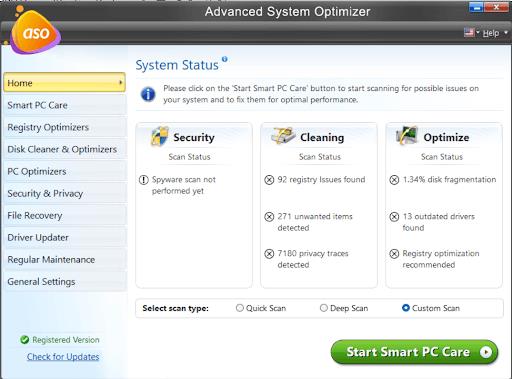
Ini akan memberi anda pilihan untuk memulakan imbasan. Klik padanya, dan perisian akan mula mencari isu dengan kestabilan PC anda.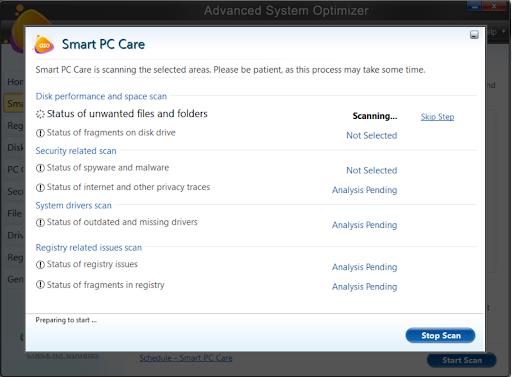
Pengimbas mengukur PC anda dengan empat imbasan. Ia melihat dengan teliti melalui setiap sektor PC anda untuk menganalisis semua kemungkinan isu yang menyebabkan penggunaan CPU Tinggi dan ralat broker masa jalan.
Setelah imbasan selesai, perisian ini membolehkan anda mengoptimumkan isu. Hanya klik pada mengoptimumkan, dan ia akan melakukan yang diperlukan.
Pengoptimuman mungkin mengambil sedikit masa; namun, ia adalah proses latar belakang. Setelah pengoptimuman selesai, mulakan semula PC anda dan semua isu, termasuk penggunaan CPU Runtime Broker Tinggi, akan diselesaikan!

![[SELESAIKAN] Bagaimana untuk Membetulkan Ralat Runtime Broker (RuntimeBroker.exe). [SELESAIKAN] Bagaimana untuk Membetulkan Ralat Runtime Broker (RuntimeBroker.exe).](/resources1/images2/image-6738-0408150610335.png)
![[SELESAIKAN] Bagaimana untuk Membetulkan Ralat Runtime Broker (RuntimeBroker.exe). [SELESAIKAN] Bagaimana untuk Membetulkan Ralat Runtime Broker (RuntimeBroker.exe).](/resources1/images2/image-8637-0408150610669.png)
![[SELESAIKAN] Bagaimana untuk Membetulkan Ralat Runtime Broker (RuntimeBroker.exe). [SELESAIKAN] Bagaimana untuk Membetulkan Ralat Runtime Broker (RuntimeBroker.exe).](/resources1/images2/image-1945-0408150610954.jpg)
![[SELESAIKAN] Bagaimana untuk Membetulkan Ralat Runtime Broker (RuntimeBroker.exe). [SELESAIKAN] Bagaimana untuk Membetulkan Ralat Runtime Broker (RuntimeBroker.exe).](/resources1/images2/image-3845-0408150611295.jpg)
![[SELESAIKAN] Bagaimana untuk Membetulkan Ralat Runtime Broker (RuntimeBroker.exe). [SELESAIKAN] Bagaimana untuk Membetulkan Ralat Runtime Broker (RuntimeBroker.exe).](/resources1/images2/image-7051-0408150611575.png)
![[SELESAIKAN] Bagaimana untuk Membetulkan Ralat Runtime Broker (RuntimeBroker.exe). [SELESAIKAN] Bagaimana untuk Membetulkan Ralat Runtime Broker (RuntimeBroker.exe).](/resources1/images2/image-671-0408150611917.jpg)
![[SELESAIKAN] Bagaimana untuk Membetulkan Ralat Runtime Broker (RuntimeBroker.exe). [SELESAIKAN] Bagaimana untuk Membetulkan Ralat Runtime Broker (RuntimeBroker.exe).](/resources1/images2/image-639-0408150612220.png)
![[SELESAIKAN] Bagaimana untuk Membetulkan Ralat Runtime Broker (RuntimeBroker.exe). [SELESAIKAN] Bagaimana untuk Membetulkan Ralat Runtime Broker (RuntimeBroker.exe).](/resources1/images2/image-4158-0408150612550.jpg)
![[SELESAIKAN] Bagaimana untuk Membetulkan Ralat Runtime Broker (RuntimeBroker.exe). [SELESAIKAN] Bagaimana untuk Membetulkan Ralat Runtime Broker (RuntimeBroker.exe).](/resources1/images2/image-7364-0408150612835.png)
![[SELESAIKAN] Bagaimana untuk Membetulkan Ralat Runtime Broker (RuntimeBroker.exe). [SELESAIKAN] Bagaimana untuk Membetulkan Ralat Runtime Broker (RuntimeBroker.exe).](/resources1/images2/image-9264-0408150613170.png)
![[SELESAIKAN] Bagaimana untuk Membetulkan Ralat Runtime Broker (RuntimeBroker.exe). [SELESAIKAN] Bagaimana untuk Membetulkan Ralat Runtime Broker (RuntimeBroker.exe).](/resources1/images2/image-2572-0408150613458.png)
![[SELESAIKAN] Bagaimana untuk Membetulkan Ralat Runtime Broker (RuntimeBroker.exe). [SELESAIKAN] Bagaimana untuk Membetulkan Ralat Runtime Broker (RuntimeBroker.exe).](/resources1/images2/image-6091-0408150613792.png)
![[SELESAIKAN] Bagaimana untuk Membetulkan Ralat Runtime Broker (RuntimeBroker.exe). [SELESAIKAN] Bagaimana untuk Membetulkan Ralat Runtime Broker (RuntimeBroker.exe).](/resources1/images2/image-780-0408150614214.png)
![[SELESAIKAN] Bagaimana untuk Membetulkan Ralat Runtime Broker (RuntimeBroker.exe). [SELESAIKAN] Bagaimana untuk Membetulkan Ralat Runtime Broker (RuntimeBroker.exe).](/resources1/images2/image-8714-0408150614491.png)
![[SELESAIKAN] Bagaimana untuk Membetulkan Ralat Runtime Broker (RuntimeBroker.exe). [SELESAIKAN] Bagaimana untuk Membetulkan Ralat Runtime Broker (RuntimeBroker.exe).](/resources1/images2/image-2885-0408150614709.png)
![[SELESAIKAN] Bagaimana untuk Membetulkan Ralat Runtime Broker (RuntimeBroker.exe). [SELESAIKAN] Bagaimana untuk Membetulkan Ralat Runtime Broker (RuntimeBroker.exe).](/resources1/images2/image-4375-0408150617139.png)
![[SELESAIKAN] Bagaimana untuk Membetulkan Ralat Runtime Broker (RuntimeBroker.exe). [SELESAIKAN] Bagaimana untuk Membetulkan Ralat Runtime Broker (RuntimeBroker.exe).](/resources1/images2/image-2615-0408150617589.jpg)
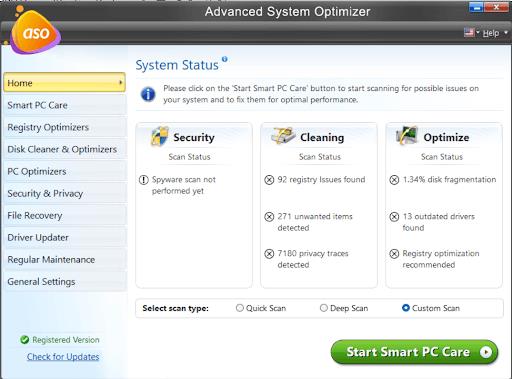
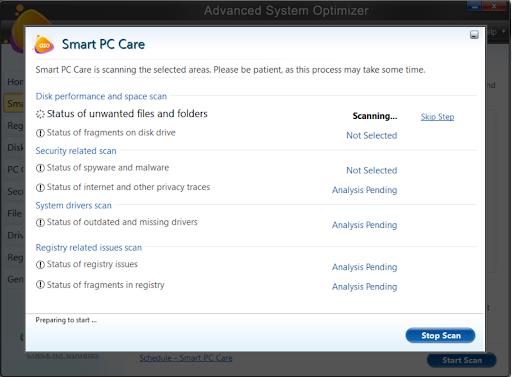


![Bagaimana Untuk Selesaikan Masalah Lampu Merah Pengawal PS4? [Penyelesaian Dicuba & Diuji] Bagaimana Untuk Selesaikan Masalah Lampu Merah Pengawal PS4? [Penyelesaian Dicuba & Diuji]](https://luckytemplates.com/resources1/images2/image-6314-0408151057238.png)





